三分岐ポイントの設定 [DCC]
JMRIでは3分岐ポイント(3-Way Turnout)を定義できます。
これは本当の3分岐ポイントでなくても、左右のポイントが近接していて別々に信号機などをセットする意味がない場合に、2つのポイントを連結させる機能です。
このポイントの設定はToolsのメニューから呼び出します。(赤矢印)
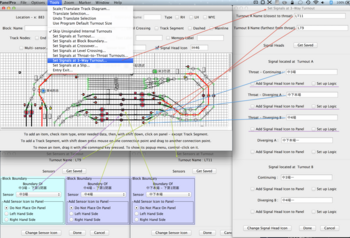
開いたウィンドウの上から、2つの連なるポイントを入力します。このときに二つのポイントは左右または右左になっていないといけません。分岐側を定位にすれば構わないと思うのですが、おそらくThrown/Closedの自動設定がおかしくなるのでしょう。仕方がないので、実物とは異なりますが、右左のポイントとしてレイアウトパネルを作ります。(正確には後から直しました。)
分岐元Throat側からA, Bと二つのポイントをセット。信号機のセットは上から、直進方向、ポイントAの分岐、ポイントBの分岐、Aの逆方向、直進の逆方向、Bからの逆方向となります。
例によってチェックを入れ忘れてますが青線の部分、信号をパネルに表示する と 論理を設定にチェックを入れ、完了です。問題があると何か言ってきます。これをセットすると自動的にいくつかのセンサーとLogixが自動的に設定されます。ここはお任せのままで全く解析していません。
それぞれのポイントを右クリックして「Set Sencers …」でウィンドウを開きますと元側のポイントLT11には分岐側のセンサーしかセットできないようになっていて、ポイントの連結がうまくいっていることが分かります。(これは定位側に別のブロックがないためかもしれませんが。。。)
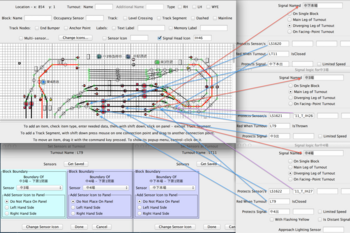
さらに信号機を右クリックしてSignal Logicを確認しますと、自動でセットされたセンサー(紫矢印)がセットされています。矢印がややこしくなってますが、自動でセットされたセンサーはおいといて、ご理解いただけると思います。
ここまでは順調なんですが、この一つ手前の閉塞信号機のセットで問題が発生します。
これは本当の3分岐ポイントでなくても、左右のポイントが近接していて別々に信号機などをセットする意味がない場合に、2つのポイントを連結させる機能です。
このポイントの設定はToolsのメニューから呼び出します。(赤矢印)
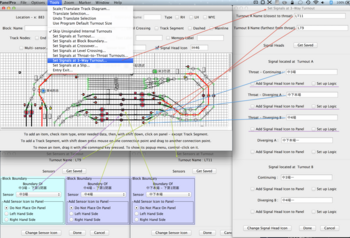
開いたウィンドウの上から、2つの連なるポイントを入力します。このときに二つのポイントは左右または右左になっていないといけません。分岐側を定位にすれば構わないと思うのですが、おそらくThrown/Closedの自動設定がおかしくなるのでしょう。仕方がないので、実物とは異なりますが、右左のポイントとしてレイアウトパネルを作ります。(正確には後から直しました。)
分岐元Throat側からA, Bと二つのポイントをセット。信号機のセットは上から、直進方向、ポイントAの分岐、ポイントBの分岐、Aの逆方向、直進の逆方向、Bからの逆方向となります。
例によってチェックを入れ忘れてますが青線の部分、信号をパネルに表示する と 論理を設定にチェックを入れ、完了です。問題があると何か言ってきます。これをセットすると自動的にいくつかのセンサーとLogixが自動的に設定されます。ここはお任せのままで全く解析していません。
それぞれのポイントを右クリックして「Set Sencers …」でウィンドウを開きますと元側のポイントLT11には分岐側のセンサーしかセットできないようになっていて、ポイントの連結がうまくいっていることが分かります。(これは定位側に別のブロックがないためかもしれませんが。。。)
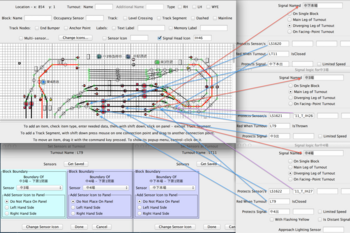
さらに信号機を右クリックしてSignal Logicを確認しますと、自動でセットされたセンサー(紫矢印)がセットされています。矢印がややこしくなってますが、自動でセットされたセンサーはおいといて、ご理解いただけると思います。
ここまでは順調なんですが、この一つ手前の閉塞信号機のセットで問題が発生します。
タグ:DCC
出発信号機の設定 [DCC]
次は出発信号機側です。
設定の仕方は前日の記事をご参照ください。同じやり方です。
東3場からの出発信号機を見てみます。基本的には場内信号機と同じです。
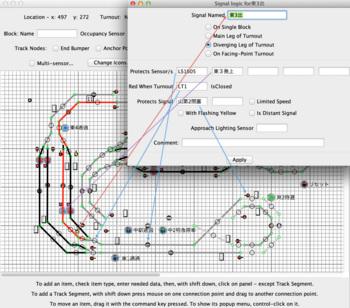
紫矢印の部分ですが、レイアウトパネルの青色のボタンを参照するように手で追加しています。(紫矢印)
これにより運転指令が発車許可のボタンを押してInactiveにしないと赤現示のままになります。
このボタンはパネルにセットした仮想(内部)センサーでクリックすることでActive/Inactiveを切り替えられます。出発信号機はこんな風にしておくと、発車許可にしたがって現示を制御できるようになります。
通過列車のときは列車種別を判定して、Inactiveにしています。停車させるときはActiveにしておけば良いです。
ここの指令を自動で、あるいは内部時計で制御できるようになると、ダイヤを組んでの自動運転が出来る、かもしれません。
なんか夢が膨らんでいきます。
次回は難関の3分岐ポイントです。
設定の仕方は前日の記事をご参照ください。同じやり方です。
東3場からの出発信号機を見てみます。基本的には場内信号機と同じです。
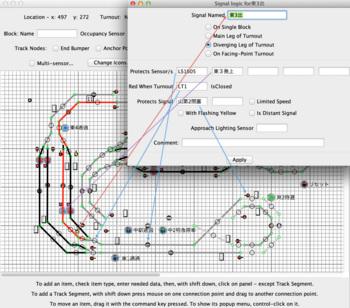
紫矢印の部分ですが、レイアウトパネルの青色のボタンを参照するように手で追加しています。(紫矢印)
これにより運転指令が発車許可のボタンを押してInactiveにしないと赤現示のままになります。
このボタンはパネルにセットした仮想(内部)センサーでクリックすることでActive/Inactiveを切り替えられます。出発信号機はこんな風にしておくと、発車許可にしたがって現示を制御できるようになります。
通過列車のときは列車種別を判定して、Inactiveにしています。停車させるときはActiveにしておけば良いです。
ここの指令を自動で、あるいは内部時計で制御できるようになると、ダイヤを組んでの自動運転が出来る、かもしれません。
なんか夢が膨らんでいきます。
次回は難関の3分岐ポイントです。
タグ:DCC
場内信号機の設定 [DCC]
つぎはポイントがある場合です。
うちのレイアウトの場合は場内信号機か出発信号機で、いずれもブロックの端に位置しています。ブロックの真ん中にポイントがある場合は設定の仕方が少々異なるかもしれません。
先ずは場内信号機から。
ポイントの場合はアンカーポイントではなくポイントそのものの○を右クリックです。
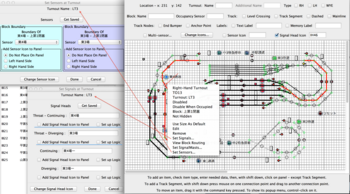
余談ですが、メニュー5つめに「Disable when occupied」とあり、ここにチェックを入れると列車が通過中にポイントを反転でなくなるので便利かもしれませんが、急遽転換したいときに困るかもしれませんので、ここでは制限を掛けていません。
閉塞信号機のときと同様に「Set Signals …」「Set Sencors …」でウィンドウを開きます。
名前がシステム名ですが、もちろんユーザー名で構いません。
センサーの方は繋がっている先の在線センサーを選びます。
信号機の方は、Throat - Continuingが分岐元から定位方向、Continuingがその逆、
Throat - Divergingが分岐元から反位方向、Divergingがその逆となります。
このポイントの場合はThroat側からの侵入が順方向ですので、そちら側に場内信号機を、反対側はダミーの信号機をセットしました。ダミーを空欄にしていると撥ねられます。
(チェックを入れ忘れてますが)青線、信号をパネルに表示する と 論理を設定にチェックを入れ、完了です。
設定を確認してみます。
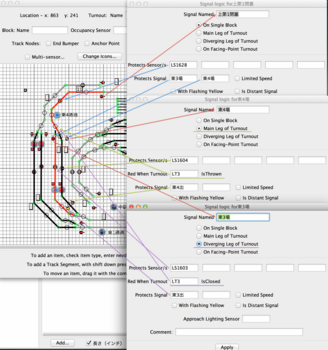
手前の上第1閉塞と東3場、東4場の信号機を右クリックしてSignal Logicを確認します。赤矢印
参照しているものを青/緑/紫矢印で示します。
ポイントに設定されている信号機の場合は2つめまたは3つめのラジオボタンが選択されていて
ポイントが反位あるいは定位のときに赤になるようにセットされています。ここに一つしか入力出来ませんので、ポイントが連なる3分岐式だと困ってしまいます。
各項目の意味しているものが分かれば、論理的にはそんなに難しくないと思います。
次回は出発信号機です。(基本的には同じです。)
うちのレイアウトの場合は場内信号機か出発信号機で、いずれもブロックの端に位置しています。ブロックの真ん中にポイントがある場合は設定の仕方が少々異なるかもしれません。
先ずは場内信号機から。
ポイントの場合はアンカーポイントではなくポイントそのものの○を右クリックです。
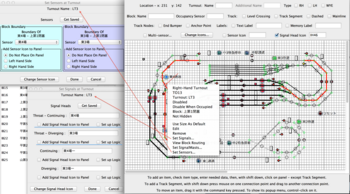
余談ですが、メニュー5つめに「Disable when occupied」とあり、ここにチェックを入れると列車が通過中にポイントを反転でなくなるので便利かもしれませんが、急遽転換したいときに困るかもしれませんので、ここでは制限を掛けていません。
閉塞信号機のときと同様に「Set Signals …」「Set Sencors …」でウィンドウを開きます。
名前がシステム名ですが、もちろんユーザー名で構いません。
センサーの方は繋がっている先の在線センサーを選びます。
信号機の方は、Throat - Continuingが分岐元から定位方向、Continuingがその逆、
Throat - Divergingが分岐元から反位方向、Divergingがその逆となります。
このポイントの場合はThroat側からの侵入が順方向ですので、そちら側に場内信号機を、反対側はダミーの信号機をセットしました。ダミーを空欄にしていると撥ねられます。
(チェックを入れ忘れてますが)青線、信号をパネルに表示する と 論理を設定にチェックを入れ、完了です。
設定を確認してみます。
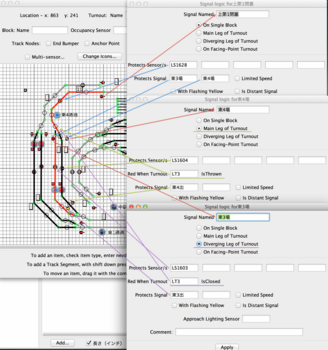
手前の上第1閉塞と東3場、東4場の信号機を右クリックしてSignal Logicを確認します。赤矢印
参照しているものを青/緑/紫矢印で示します。
ポイントに設定されている信号機の場合は2つめまたは3つめのラジオボタンが選択されていて
ポイントが反位あるいは定位のときに赤になるようにセットされています。ここに一つしか入力出来ませんので、ポイントが連なる3分岐式だと困ってしまいます。
各項目の意味しているものが分かれば、論理的にはそんなに難しくないと思います。
次回は出発信号機です。(基本的には同じです。)
タグ:DCC
閉塞信号機の設定 [DCC]
登録が終われば、レイアウトのブロックに信号をリンク付けしていきます。
まずは簡単な閉塞信号機の例です。
ブロックとブロックの境界になっているアンカーポイント(赤矢印)を右クリックします。

メニューには在線センサーと連結された二つのブロックがすでに設定/表示されていると思います。
ここでSet Signalsを選ぶと左上の信号機の設定ウィンドウに、
Set Sensorsを選ぶとセンサーの設定ウィンドウになります。

まずセンサー。
順方向のセンサーは次のブロックの在線センサーで構いません。
逆方向のセンサーは別の仮想的センサーを置かないといけません。普通に考えると「山第3閉塞」でもよいと思いますが、一つ手前の順方向と同じセンサーになってしまい、重複していると言われ撥ねられます。
#なので、逆向き用のダミーのセンサーもあらかじめ登録しておかないといけません。
信号機の設定も同じように「山第2閉塞」と設定します。これは同じ名前ですが、センサーではなく信号機です。
このあたり、内部的に区別してくれますので、入力する人間は楽です。
逆方向のダミーもいちおう入れます。
最後に青線、信号をパネルに表示する と 論理を設定にチェックを入れ、完了です。パネル上に信号機が現れます。もう既に現れていますが。。。

新たに表示された信号機を右クリックして、Edit Logic …をえらぶと上のようなウインドウで設定を確認出来ます。
Protects Sensor/sはこいつらが Activeなら赤現示となります。ここではシステム名になってます。
Protects Signalはこいつが赤現示なら黄現示となります。(次の信号機がが設定されていないと空欄かもしれません)図はそういう状態のものです。
↑ここに2つしか入れられないのが3分岐ポイントで問題になります。。。。
それぞれの参照先を矢印で示しています。
これで一つ終わりです。
これを順番に全てのブロック境界に対して設定してきます。また、ポイントが端っこの場合はブロック境界の設定が出来ませんが、ポイントの信号機として設定できます。こちらは次回にご紹介します。
さて、邪魔くさいこの設定ですが、信号ロジックを自分で組む場合はただ単にレイアウトパネルに線路をセットしたのと同じ方法で直接に信号機を置き、信号を右クリックして出てくるメニューから信号ロジックを手入力するという方法でもいけると思います。
ただ、3-wayやThroat-to-Throatなどの分岐が絡む場合では自動設定の方が楽かもしれません。どちらが楽かは出たとこ勝負というところでしょうか。3-Wayの設定は後でご紹介します。
次回はポイントに付属する信号機です。
まずは簡単な閉塞信号機の例です。
ブロックとブロックの境界になっているアンカーポイント(赤矢印)を右クリックします。

メニューには在線センサーと連結された二つのブロックがすでに設定/表示されていると思います。
ここでSet Signalsを選ぶと左上の信号機の設定ウィンドウに、
Set Sensorsを選ぶとセンサーの設定ウィンドウになります。

まずセンサー。
順方向のセンサーは次のブロックの在線センサーで構いません。
逆方向のセンサーは別の仮想的センサーを置かないといけません。普通に考えると「山第3閉塞」でもよいと思いますが、一つ手前の順方向と同じセンサーになってしまい、重複していると言われ撥ねられます。
#なので、逆向き用のダミーのセンサーもあらかじめ登録しておかないといけません。
信号機の設定も同じように「山第2閉塞」と設定します。これは同じ名前ですが、センサーではなく信号機です。
このあたり、内部的に区別してくれますので、入力する人間は楽です。
逆方向のダミーもいちおう入れます。
最後に青線、信号をパネルに表示する と 論理を設定にチェックを入れ、完了です。パネル上に信号機が現れます。もう既に現れていますが。。。

新たに表示された信号機を右クリックして、Edit Logic …をえらぶと上のようなウインドウで設定を確認出来ます。
Protects Sensor/sはこいつらが Activeなら赤現示となります。ここではシステム名になってます。
Protects Signalはこいつが赤現示なら黄現示となります。(次の信号機がが設定されていないと空欄かもしれません)図はそういう状態のものです。
↑ここに2つしか入れられないのが3分岐ポイントで問題になります。。。。
それぞれの参照先を矢印で示しています。
これで一つ終わりです。
これを順番に全てのブロック境界に対して設定してきます。また、ポイントが端っこの場合はブロック境界の設定が出来ませんが、ポイントの信号機として設定できます。こちらは次回にご紹介します。
さて、邪魔くさいこの設定ですが、信号ロジックを自分で組む場合はただ単にレイアウトパネルに線路をセットしたのと同じ方法で直接に信号機を置き、信号を右クリックして出てくるメニューから信号ロジックを手入力するという方法でもいけると思います。
ただ、3-wayやThroat-to-Throatなどの分岐が絡む場合では自動設定の方が楽かもしれません。どちらが楽かは出たとこ勝負というところでしょうか。3-Wayの設定は後でご紹介します。
次回はポイントに付属する信号機です。
タグ:DCC
信号機の登録 [DCC]
さていよいよ核心の信号機の設置です。
全体が正しく動くようになるまで、結構長い道のりとなります。
まず、例によって登録作業です。
緑ー黄ー赤の三灯式信号機はJMRIではSignal Headに分類されます。
#Signal Mastは腕木式や行き先表示番号などで、こちらは使ったことがありません。

Signal Head(信号機)のリストです。
赤線の上半分くらいまで、長いシステム名が付いているのはDigitrax SE8cという信号機用のボードを用いて
実際のレイアウト上に信号機が設置され、実際に光らせているものです。
下半分IH36以降は実際には設置されていない、パネル内だけのものです。
これらはパネルに置く必要もありません。
Digitrax SE8cは
http://www.digitrax.com/products/detection-signaling/se8c/
LED信号機の点灯制御専用のアクセサリデコーダで、これ1枚で32個の3灯式信号機を制御できます。
こちらもBDL168と同じようにポン付けでは動きませんので、セットアップ工作が必要です。
これはもっと後でご紹介します。
リスト下のAdd….のボタンを押すと追加のウィンドウ(青矢印)が現れます。
JMRIでは信号機は全て内部的なものとして処理されます。
しかし、アクセサリデコーダSE8cなどで実際に光らせるにはポイント(コマンドステーションのswitchで制御するもの)と関連づけして定義する必要があります。点灯制御の方法を信号機を設置するときに聞かれます。
SE8cの導入が終わっていれば、ここで「SE8c 4アスペクト」を選びますが、
信号機の設定と動作確認の様子を掴むだけでしたら、「仮想」で構いません。
信号制御の論理はJMRI内部だけの問題ですので、設定方法はどの信号機でも同じです。
システム名はIH+番号、ユーザー名はなんでも構いません。
IH102以降に「ユーザー名」+「ー」の信号機が並んでいますが、これは実際に設置している信号機の逆向きのものです。これが必要なのかどうなのか分かりませんが、一応作っておきます。
次回は、レイアウトパネルに信号を置いて、制御ロジックを設定していきます。
全体が正しく動くようになるまで、結構長い道のりとなります。
まず、例によって登録作業です。
緑ー黄ー赤の三灯式信号機はJMRIではSignal Headに分類されます。
#Signal Mastは腕木式や行き先表示番号などで、こちらは使ったことがありません。

Signal Head(信号機)のリストです。
赤線の上半分くらいまで、長いシステム名が付いているのはDigitrax SE8cという信号機用のボードを用いて
実際のレイアウト上に信号機が設置され、実際に光らせているものです。
下半分IH36以降は実際には設置されていない、パネル内だけのものです。
これらはパネルに置く必要もありません。
Digitrax SE8cは
http://www.digitrax.com/products/detection-signaling/se8c/
LED信号機の点灯制御専用のアクセサリデコーダで、これ1枚で32個の3灯式信号機を制御できます。
こちらもBDL168と同じようにポン付けでは動きませんので、セットアップ工作が必要です。
これはもっと後でご紹介します。
リスト下のAdd….のボタンを押すと追加のウィンドウ(青矢印)が現れます。
JMRIでは信号機は全て内部的なものとして処理されます。
しかし、アクセサリデコーダSE8cなどで実際に光らせるにはポイント(コマンドステーションのswitchで制御するもの)と関連づけして定義する必要があります。点灯制御の方法を信号機を設置するときに聞かれます。
SE8cの導入が終わっていれば、ここで「SE8c 4アスペクト」を選びますが、
信号機の設定と動作確認の様子を掴むだけでしたら、「仮想」で構いません。
信号制御の論理はJMRI内部だけの問題ですので、設定方法はどの信号機でも同じです。
システム名はIH+番号、ユーザー名はなんでも構いません。
IH102以降に「ユーザー名」+「ー」の信号機が並んでいますが、これは実際に設置している信号機の逆向きのものです。これが必要なのかどうなのか分かりませんが、一応作っておきます。
次回は、レイアウトパネルに信号を置いて、制御ロジックを設定していきます。
タグ:DCC
ポイント直後のブロックトラッキング [DCC]
引き続きJMRIでのブロックトラッキングです。
駅から出てくるブロックでは、侵入経路が複数あります。その場合は信号現示に合わせてコピー元を変えるLogixを設定しています。

山第3閉塞の例を。
条件R1は山第3閉塞に列車が入ったとき、
R2は東3の出発信号機が赤のとき、を設定しています。(青矢印)
条件の下にあるプルダウンメニューは「and」「or」「mixed」で
mixedを選んで条件の上に論理式を入れるボックスに入力します。(紫矢印)
この場合は信号現示が青(R2)または黄色(R3)として R1 and (R2 or R3)でもよいのですが、
not R2を使うと便利です。
動作のところは列車情報のコピー元とコピー先を書いています。
今回は山第3閉塞の列車情報を消す動作は入れられません。
On Change to Falseでも問題ないかもしれませんが、第4場との兼ね合いがはっきりしません。
山第3閉塞の列車情報を消す動作は別のConditionalで、単純に
「センサーがinactiveのときにnullにする」を追加しています。(not shown)
これをやるには信号の設定をしないといけませんね。
すみません、行き当たりばったりなブログでございます。
次回から仮想的にJMRI内部に信号機を設定していきます。
(すでにお見せしている絵では信号機が入っていますけど。)
駅から出てくるブロックでは、侵入経路が複数あります。その場合は信号現示に合わせてコピー元を変えるLogixを設定しています。

山第3閉塞の例を。
条件R1は山第3閉塞に列車が入ったとき、
R2は東3の出発信号機が赤のとき、を設定しています。(青矢印)
条件の下にあるプルダウンメニューは「and」「or」「mixed」で
mixedを選んで条件の上に論理式を入れるボックスに入力します。(紫矢印)
この場合は信号現示が青(R2)または黄色(R3)として R1 and (R2 or R3)でもよいのですが、
not R2を使うと便利です。
動作のところは列車情報のコピー元とコピー先を書いています。
今回は山第3閉塞の列車情報を消す動作は入れられません。
On Change to Falseでも問題ないかもしれませんが、第4場との兼ね合いがはっきりしません。
山第3閉塞の列車情報を消す動作は別のConditionalで、単純に
「センサーがinactiveのときにnullにする」を追加しています。(not shown)
これをやるには信号の設定をしないといけませんね。
すみません、行き当たりばったりなブログでございます。
次回から仮想的にJMRI内部に信号機を設定していきます。
(すでにお見せしている絵では信号機が入っていますけど。)
タグ:DCC
ブロックトラッキングLogix [DCC]
最初は素晴らしい機能かと思ったブロックトラッキングですが、
運用していると問題点がありましたので、結局システムのブロックトラッキングは使わないことにしました。
我が鉄の場合は、基本的に単純なエンドレスで、自動運転時に逆進することはないのです。
ですので、それを前提に自分でLogixを作ることにします。
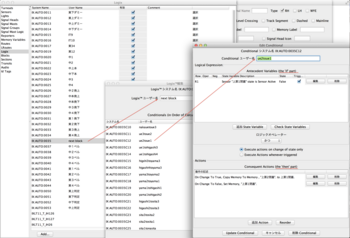
IX:AUTO:0035がそのためのLogixです。
この中には各ブロックごとの条件と動作を記述したConditionalが含まれます。
そのうち、上第2閉塞から上第1閉塞へ移ったときの動きをご紹介します。
ConditionalのIX:AUTO:0035C12を開くと
上側に条件式、下側に動作を記述します。
この例では
上第1閉塞のセンサーがactiveになったときに(if part)、上第2閉塞のメモリー値を上第1閉塞のメモリーにコピーせよ。(then partの上段)
上第1閉塞のセンサーがactiveでなくなったときに、上第1閉塞のメモリー値をnullにせよ。(then partの下段、On change to Falseとなっている点に注意)
となります。
このような条件と動作を各閉塞区間と場内に設定していきます。
駅から出てくる場合は、侵入経路が複数あります。その場合は信号(ポイントの方が良いように思いますが、三連のところで条件が増えますので信号にしています)の現示に合わせてコピー元を変えています。
そちらの設定は次回に。
運用していると問題点がありましたので、結局システムのブロックトラッキングは使わないことにしました。
我が鉄の場合は、基本的に単純なエンドレスで、自動運転時に逆進することはないのです。
ですので、それを前提に自分でLogixを作ることにします。
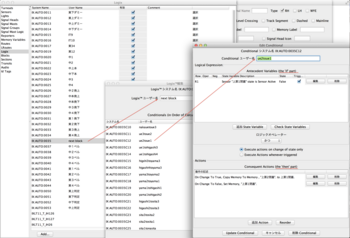
IX:AUTO:0035がそのためのLogixです。
この中には各ブロックごとの条件と動作を記述したConditionalが含まれます。
そのうち、上第2閉塞から上第1閉塞へ移ったときの動きをご紹介します。
ConditionalのIX:AUTO:0035C12を開くと
上側に条件式、下側に動作を記述します。
この例では
上第1閉塞のセンサーがactiveになったときに(if part)、上第2閉塞のメモリー値を上第1閉塞のメモリーにコピーせよ。(then partの上段)
上第1閉塞のセンサーがactiveでなくなったときに、上第1閉塞のメモリー値をnullにせよ。(then partの下段、On change to Falseとなっている点に注意)
となります。
このような条件と動作を各閉塞区間と場内に設定していきます。
駅から出てくる場合は、侵入経路が複数あります。その場合は信号(ポイントの方が良いように思いますが、三連のところで条件が増えますので信号にしています)の現示に合わせてコピー元を変えています。
そちらの設定は次回に。
タグ:DCC
ブロックトラッキングの問題点 [DCC]
最初は素晴らしい機能かと思ったブロックトラッキングですが、
運用していると問題点がでてきました。
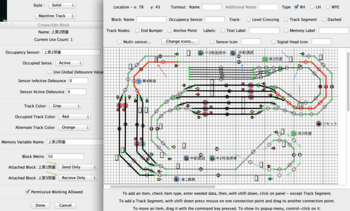
例えば、図のように
7番と11番の二つの列車が走っているとします。(赤矢印)
11番の列車の信号現示は黄色ですので、徐行で次の閉塞区間に入ることが出来ます。(青矢印)
11番が次の上第2閉塞に入ると、11番のvalueが引き継がれるわけですが、JMRIさんは7と11どちらの列車が侵入してきたのか分かりません。
ブロックの情報としては、進行方向(前にどちらから侵入してきたか)を理解しているのですが、DCCの特性上、逆行も出来てしまうので、ブロック内で進行方向を転換している可能性も残され、その結果、11番の情報が上第2閉塞に引き継がれなくなってしまいます。
この現象はJMRIマニュアルのBlock Trackingでも解説されていて、
いかんともしがたいようです。
自動運転をしているときに、LOCOのIDが分からなくなってしまうと大変です。
これを何とか解決しなければなりません。
#まぁ、過密ダイヤをなんとかすれば良いのですが。。。。
左のブロックの設定ウィンドウにAttached Blockがあり、侵入方向を規定できるようなのですが、
どうもこれはTransitという別の自動制御用の設定のようで、ここを設定しても改善されませんでした。
#Permissive Working Allowedのチェックも関係ありませんでした。
さて、どうしましょうか。
運用していると問題点がでてきました。
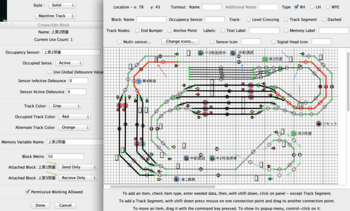
例えば、図のように
7番と11番の二つの列車が走っているとします。(赤矢印)
11番の列車の信号現示は黄色ですので、徐行で次の閉塞区間に入ることが出来ます。(青矢印)
11番が次の上第2閉塞に入ると、11番のvalueが引き継がれるわけですが、JMRIさんは7と11どちらの列車が侵入してきたのか分かりません。
ブロックの情報としては、進行方向(前にどちらから侵入してきたか)を理解しているのですが、DCCの特性上、逆行も出来てしまうので、ブロック内で進行方向を転換している可能性も残され、その結果、11番の情報が上第2閉塞に引き継がれなくなってしまいます。
この現象はJMRIマニュアルのBlock Trackingでも解説されていて、
いかんともしがたいようです。
自動運転をしているときに、LOCOのIDが分からなくなってしまうと大変です。
これを何とか解決しなければなりません。
#まぁ、過密ダイヤをなんとかすれば良いのですが。。。。
左のブロックの設定ウィンドウにAttached Blockがあり、侵入方向を規定できるようなのですが、
どうもこれはTransitという別の自動制御用の設定のようで、ここを設定しても改善されませんでした。
#Permissive Working Allowedのチェックも関係ありませんでした。
さて、どうしましょうか。
タグ:DCC
列車の追跡=ブロックトラッキング [DCC]
レイアウトパネルでブロックの設定をやりました。
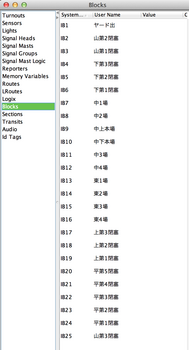
3つ目のカラムにValueという項目があり、そこに値を持つことが出来ます。
例えば列車のIDなどを持たせることが出来ます。
また、同時に
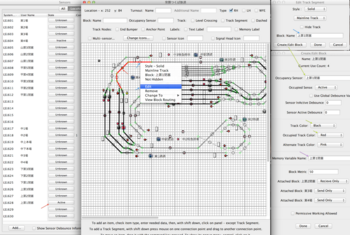
紫矢印のところにmemory variableのユーザー名も設定しておきますと、
ブロックのValueを共有し、なおかつパネル上に表示できます。
memory variableのボックスはレイアウトパネルに配置できます。
今中2場に11番の列車がいて、これを運転していきます。
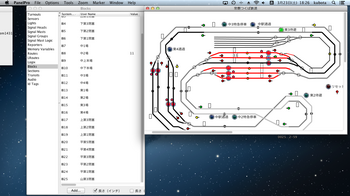
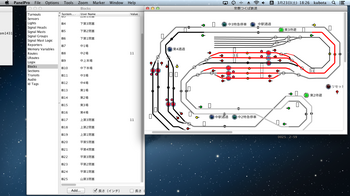
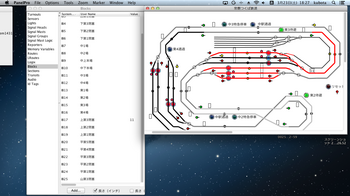
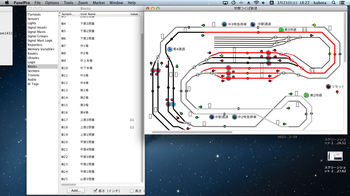
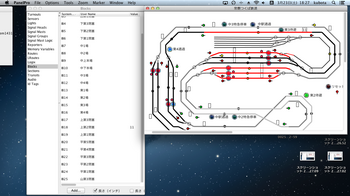
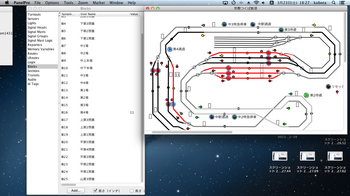
順番に在線検知していき、しかも11の値が引き継がれていくのがわかるとおもいます。
途中省略ですが、東4場に到着したことが分かります。
このように、どこにどの列車がいるかを知ることが、まず自動運転の基本です。
これによって、次ぎにくる列車の種別を判別しポイントを切り替えたり、接近放送をならしたりできます。
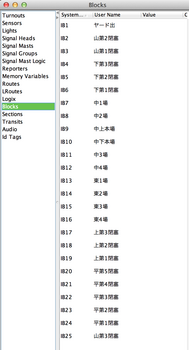
3つ目のカラムにValueという項目があり、そこに値を持つことが出来ます。
例えば列車のIDなどを持たせることが出来ます。
また、同時に
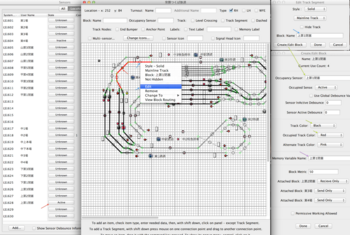
紫矢印のところにmemory variableのユーザー名も設定しておきますと、
ブロックのValueを共有し、なおかつパネル上に表示できます。
memory variableのボックスはレイアウトパネルに配置できます。
今中2場に11番の列車がいて、これを運転していきます。
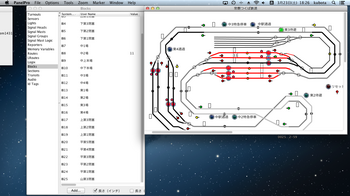
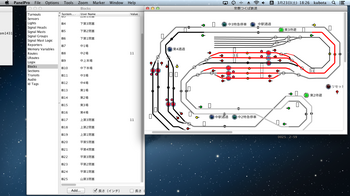
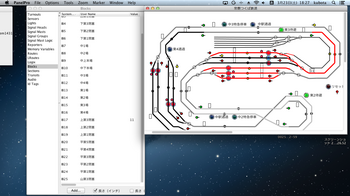
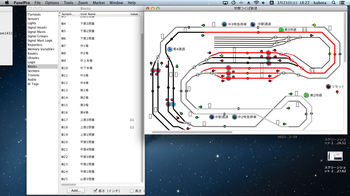
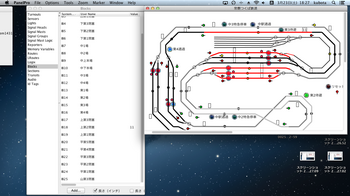
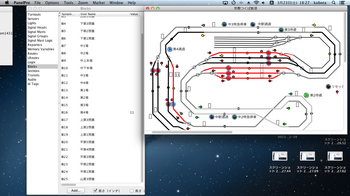
順番に在線検知していき、しかも11の値が引き継がれていくのがわかるとおもいます。
途中省略ですが、東4場に到着したことが分かります。
このように、どこにどの列車がいるかを知ることが、まず自動運転の基本です。
これによって、次ぎにくる列車の種別を判別しポイントを切り替えたり、接近放送をならしたりできます。
トラックセグメントを連結してブロック=閉塞区間に [DCC]
次にブロックの登録です。
JMRIのブロックとは閉塞区間だと理解しています。
実部とのレイアウトに実際にギャップを切って通電区間として独立させているものと
レイアウトパネル上の区間を一致させるための作業をやっていきます。
例として上第1閉塞LS1628を見ていきます。
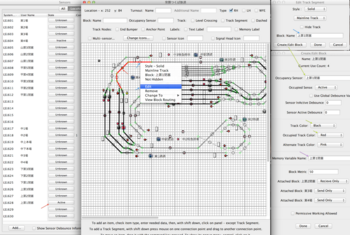
赤矢印のように列車があると「active」となり列車を検知しています。
これはレイアウトパネル上でも赤いラインとして反映されます。
この区間は複数のアンカーポイントで繋がれたラインtrack segmentとポイントで構成されています。
それぞれの直線の真ん中にある○(青矢印)を右クリックすると
メニューが現れ、Block: 上第1閉塞となっていることが分かります。
最初はここが空欄になってますので、Editを選んで、
右上のようなウィンドウEdit Track Segmentを表示させ設定するのですが、
例によって先にブロックを登録しておく必要があります。
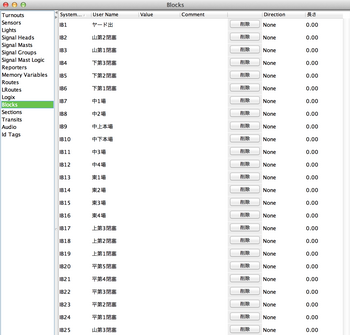
(こちらはもしかしたら入力すれば自動で作成されるかもしれません。
というのは削除しても自動的に復活してきますので。)
ブロックを入れるだけでしたら、名前「上第1閉塞」を入力します。
3つのラインと1つのポイントを同じブロックに設定すると、
4つのアイテムが同じ挙動を取るようになります。
4つの入力が終われば、そのうちの一つを右クリックして
Blockの設定(Creat/Edit Block)していきます。緑矢印をクリック。
一番大事なのはOccupancy Sensorです。
センサー名とブロック名を同じにしておけばコピペですみます。内部的には別のものとして認識されてますので、同じ名前で構いません。
Track Color, Occupied Track Colorなどを設定していきます。
紫矢印で示す、Memory Variable Name、これは列車を追跡するのに利用します。こちらもブロック名と同じ名前で構いません。これは次回に。
JMRIのブロックとは閉塞区間だと理解しています。
実部とのレイアウトに実際にギャップを切って通電区間として独立させているものと
レイアウトパネル上の区間を一致させるための作業をやっていきます。
例として上第1閉塞LS1628を見ていきます。
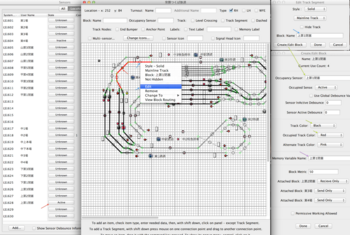
赤矢印のように列車があると「active」となり列車を検知しています。
これはレイアウトパネル上でも赤いラインとして反映されます。
この区間は複数のアンカーポイントで繋がれたラインtrack segmentとポイントで構成されています。
それぞれの直線の真ん中にある○(青矢印)を右クリックすると
メニューが現れ、Block: 上第1閉塞となっていることが分かります。
最初はここが空欄になってますので、Editを選んで、
右上のようなウィンドウEdit Track Segmentを表示させ設定するのですが、
例によって先にブロックを登録しておく必要があります。
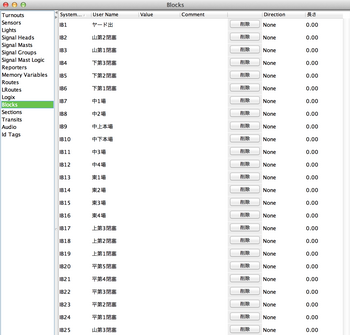
(こちらはもしかしたら入力すれば自動で作成されるかもしれません。
というのは削除しても自動的に復活してきますので。)
ブロックを入れるだけでしたら、名前「上第1閉塞」を入力します。
3つのラインと1つのポイントを同じブロックに設定すると、
4つのアイテムが同じ挙動を取るようになります。
4つの入力が終われば、そのうちの一つを右クリックして
Blockの設定(Creat/Edit Block)していきます。緑矢印をクリック。
一番大事なのはOccupancy Sensorです。
センサー名とブロック名を同じにしておけばコピペですみます。内部的には別のものとして認識されてますので、同じ名前で構いません。
Track Color, Occupied Track Colorなどを設定していきます。
紫矢印で示す、Memory Variable Name、これは列車を追跡するのに利用します。こちらもブロック名と同じ名前で構いません。これは次回に。
タグ:DCC



